win11桌面文件夹都打不开 win11文件夹打不开解决方案
更新时间:2024-12-28 18:03:53作者:yang
Win11桌面文件夹都打不开,Win11文件夹打不开问题给很多用户带来了困扰,这个问题可能是由于系统故障、病毒感染、硬件问题或者文件夹损坏等原因引起的。为了解决这个问题,我们可以尝试一些简单的解决方案,比如检查系统更新、运行杀毒软件、修复硬盘错误或者使用系统自带的修复工具。希望这些方法能帮助您顺利解决Win11文件夹打不开的困扰。
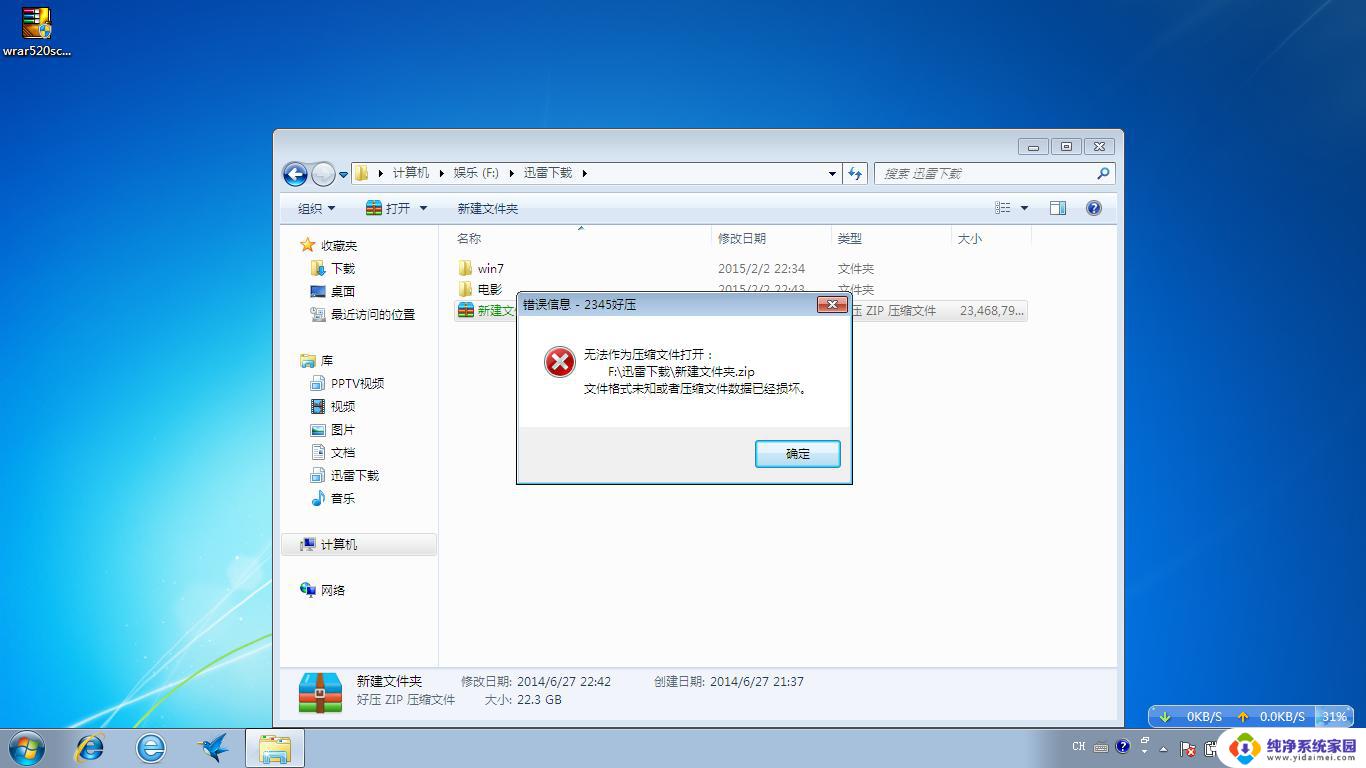
win11文件夹打不开怎么回事
1、直接右键点击需要打开的文件夹,然后在点击属性功能进行打开。
2、在上方菜单栏目中点击【安全】选项。
3、然后在找到个人账户,点击下方的高级功能。
4、在打开的页面中,对于文件夹的访问权限类型改为允许。并且将下方的基本权限进行勾选,然后保存设置即可。
以上就是win11桌面文件夹都打不开的全部内容,如果有遇到这种情况,那么你就可以根据小编的操作来进行解决,非常的简单快速,一步到位。
win11桌面文件夹都打不开 win11文件夹打不开解决方案相关教程
- win11系统文件夹经常打不开 win11文件夹打不开怎么解决
- win11文件夹不开 win11文件夹打不开怎么解决
- win11 打不开文件夹 win11文件夹打不开怎么修复
- win11点击文件夹一直转圈圈 Win11文件夹打开慢解决方法
- win11进文件夹转圈 win11打开文件夹卡住解决方法
- win11鼠标双击打不开文件夹 电脑双击鼠标无法打开桌面文件解决方法
- win11文件夹内右键就闪退 win11打开共享文件夹闪退解决步骤
- win11系统的文件夹打开怎么单独分开 Win11如何设置不同的文件夹在不同的窗口中打开
- win11文件夹前面框怎么去掉 win11文件夹打开时弹出黑框怎么办
- 电脑找不到appdata文件夹 win11系统的appdata文件夹打开步骤
- win11如何关闭协议版本6 ( tcp/ipv6 ) IPv6如何关闭
- win11实时防护自动开启 Win11实时保护老是自动开启的处理方式
- win11如何设置网页为默认主页 电脑浏览器主页设置教程
- win11一个屏幕分四个屏幕怎么办 笔记本如何分屏设置
- win11删除本地账户登录密码 Windows11删除账户密码步骤
- win11任务栏上图标大小 win11任务栏图标大小调整方法